Mozilla Firefox este fără îndoială unul dintre cele mai populare browsere din lume. În unele ratinguri de popularitate, este nevoie de chiar și cele mai înalte locuri. Deci, nu e de mirare că utilizatorii caută trucuri interesante și add-on-uri, care la prima vedere sunt ascunse și inaccesibile pentru utilizatorii novici.
În prima parte a acestei lecții, vă vom arăta cum să deschideți linkuri externe într-o fereastră nouă sau în fila activă, precum și facilitarea căutării definițiilor lungi și complexe. Să începem cu modul de deschidere a legăturilor de la site-uri sau programe externe (de exemplu, dintr-o fereastră de mesaje instantanee sau dintr-un client de e-mail). În cele mai multe cazuri, după ce faceți clic pe un astfel de link, conținutul său este deschis într-o fereastră nouă a browserului sau într-o secțiune separată.
În pasul următor, căutați parametrul browser.link.open_newwindow. în care putem schimba parametrii specificați. Dacă vrem ca Firefox să deschidă legăturile din alte programe din fila activă, setați valoarea la "1". Cu toate acestea, dacă vrem ca browserul să deschidă legături din alte programe într-o fereastră nouă, introduceți valoarea "2". În mod prestabilit, este setată opțiunea de a deschide linkuri din alte aplicații din noua filă a ferestrei browserului curent.
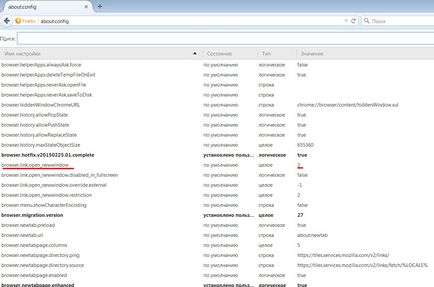
Următorul lucru care ar trebui să ne intereseze este căutarea conținutului, împreună cu înregistrarea simbolurilor revendicate. Această caracteristică este utilă în primul rând pentru cei care de cele mai multe ori caută diferite informații în rețea și folosesc opțiunile de căutare atunci când scriu.
În pasul următor, căutați parametrul accesibility.typeaheadfind.linksonly și setați valoarea la false. dacă doriți să activați funcția de căutare prin introducerea textului. În pasul următor, căutați accesibility.typeaheadfind.startlinksonly și setați valoarea la true. pentru a căuta numai linkuri.
În ultima etapă, căutați parametrul accesibility.typeaheadfind.timeout. care vă permite să definiți timpul (în milisecunde), după care funcția de căutare automată oprește așteptarea următoarelor apăsări de taste și oferă primele rezultate. Setați un timp rezonabil, astfel încât ofertele să nu sară prea des.
Interesant pe site:
Trucuri utile în Firefox - partea 2 Trucuri utile în Google Chrome - partea 2 Trucuri utile în Google Chrome - partea 1 Cum se schimbă pagina de pornire în Firefox? Blocați ferestrele pop-up în Mozilla Frefox
Articole similare
Trimiteți-le prietenilor: